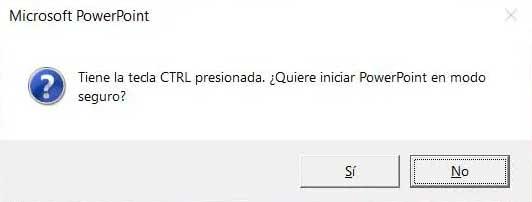Có rất nhiều giải pháp văn phòng khác nhau mà chúng tôi có thể sử dụng tại thời điểm này. Một số miễn phí, như trong trường hợp LibreOffice , trong khi những người khác được trả tiền, như trong trường hợp của Microsoft Office.
Như nhiều người trong số các bạn có thể đã biết trước, đây là bộ phần mềm khổng lồ bao gồm các chương trình như Từ , Excel hoặc PowerPoint. Sự phổ biến của nó đã được nhiều năm đến mức hàng triệu người dùng hiện đang sử dụng nó trên khắp thế giới. Họ dành một khoảng thời gian dài ngồi trước máy tính để làm việc với một trong những ứng dụng đã đề cập trước đây.

Giả sử Word tập trung vào làm việc với các tài liệu văn bản, Excel với bảng tính và PowerPoint với các bài thuyết trình đa phương tiện. Theo cách này và tùy thuộc vào kiểu sử dụng chúng ta cần, chúng ta có thể sử dụng một hoặc chương trình khác trong cùng một bộ. Vâng, để nói rằng trong cùng những dòng này, chúng tôi sẽ chọn nói về một trong những điều nổi tiếng, PowerPoint .
Đây là một chương trình đã tồn tại được nhiều năm và có thể phục vụ chúng ta trong mọi loại môi trường sử dụng. Với điều này, chúng tôi muốn nói với bạn rằng nó sẽ rất hữu ích trong các công việc liên quan đến giáo dục , trong các dự án cá nhân để giải trí hoặc cho các công việc chuyên nghiệp hơn. Như chúng tôi đã đề cập, đây là một giải pháp phần mềm tập trung vào việc tạo ra các thuyết trình đa phương tiện , do đó nó được sử dụng rộng rãi.
Các vấn đề chúng ta có thể tìm thấy khi sử dụng PowerPoint
Qua nhiều năm chương trình không ngừng cải tiến dựa trên các bản cập nhật mới do chính Microsoft gửi đến. Với điều này, chúng tôi đã cố gắng thích ứng với tất cả các loại người dùng và vì điều này, chúng tôi sử dụng một số lượng lớn các chức năng tích hợp. Hơn nữa, chúng ta không thể quên số lượng lớn các phần tử mà chúng ta có thể sử dụng ở đây, nhiều phần tử trong số đó có trong menu Chèn của giao diện .
Như chúng ta đã nói, PowerPoint là ứng dụng nằm trong Microsoft Office để dễ dàng tạo các trình chiếu. Tại đây chúng tôi sẽ tìm thấy mọi thứ bạn cần để tạo chúng, từ những dự án cơ bản đến những dự án nâng cao hơn. Đồng thời, như thường lệ với microsoft nền tảng và sản phẩm, PowerPoint cho phép người dùng kết nối chương trình với Office ứng dụng và tài nguyên.
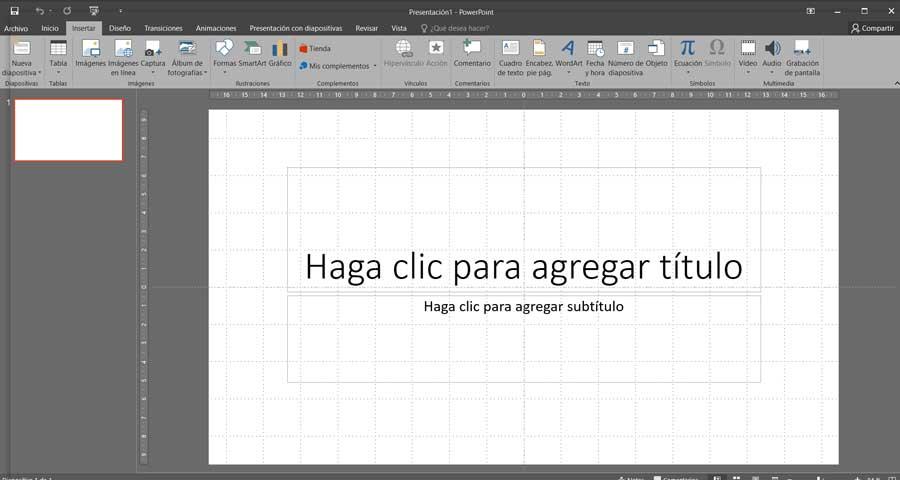
Nhưng không phải mọi thứ đều đẹp như chúng ta mong muốn lúc đầu, vì đây là một bộ đó không phải là không có vấn đề tiềm ẩn. Vì vậy, theo nguyên tắc chung, khi chúng ta nói về các vấn đề trong Office, chúng ta thường tìm thấy chúng trong Word. Nhưng điều đó không có nghĩa là các ứng dụng khác trong bộ này, chẳng hạn như PowerPoint, cũng có thể có một số lỗi nhất định trong hoạt động của chúng, như chúng tôi sẽ trình bày tiếp theo.
Cách sửa lỗi sao chép và dán trong PowerPoint
Cụ thể trong những dòng này, chúng tôi muốn tập trung vào một vấn đề hơi phổ biến cũng có thể nghiêm trọng. Và một số người dùng đã nhận thấy rằng, khi cố gắng sao chép thông tin từ Excel hoặc Word sang PowerPoint, trượt ứng dụng ngừng phản hồi. Cụ thể, điều này có nghĩa là một lỗi xuất hiện trên màn hình cho biết ứng dụng đã ngừng hoạt động. Đồng thời, bản thân người dùng được thông báo rằng chương trình ngừng hoạt động chính xác và có thể có vấn đề ảnh hưởng đến sự ổn định của nó. Đó là lý do tại sao trong cùng những dòng này, chúng tôi sẽ cung cấp cho bạn một loạt các giải pháp . Vì vậy, trong trường hợp bạn gặp sự cố khi sao chép nội dung dán trong PowerPoint, đây là cách bạn có thể giải quyết nó.
Khởi động lại chương trình Office
Đây là một lỗi xuất hiện đột ngột, nhưng đối với chúng ta, nó có thể xảy ra rất dễ dàng. Với điều này, điều chúng tôi muốn nói với bạn là có thể xảy ra trường hợp chúng tôi đóng và mở lại PowerPoint để mọi thứ hoạt động bình thường trở lại. Sau đó, chúng tôi sẽ biết rằng thất bại được nhận xét là một cái gì đó cụ thể và mọi thứ đều ổn trong ứng dụng mà chúng ta đang thảo luận.
Nhưng tất nhiên, chúng ta cũng có thể thấy rằng điều này không giải quyết được nó và chương trình đã ngừng hoạt động hoàn toàn. Trong trường hợp đó, chúng tôi sẽ phải tìm kiếm các giải pháp khác.
Khôi phục hệ thống Windows
Hãy nhớ rằng chức năng sao chép và dán là ẩn trong chính hệ điều hành, trong trường hợp này Windows . Do đó, trong trường hợp đây là thứ không hoạt động trong PowerPoint, thì có thể sự cố đến từ chính hệ thống. Do đó, chúng tôi có thể cố gắng khôi phục nó về trạng thái trước đó. Bằng cách này, những gì chúng tôi đạt được là hoàn nguyên những thay đổi đã được thực hiện gần đây và đã khiến ứng dụng ngừng hoạt động.
Đây là điều mà chúng tôi đạt được bằng cách nhập Phục hồi trong hộp tìm kiếm của menu Bắt đầu, sẽ nhường chỗ cho chức năng đó. Sau đó, chúng ta nhấn vào tùy chọn Mở Khôi phục hệ thống, để chọn một trong những điểm đã lưu trong quá khứ.
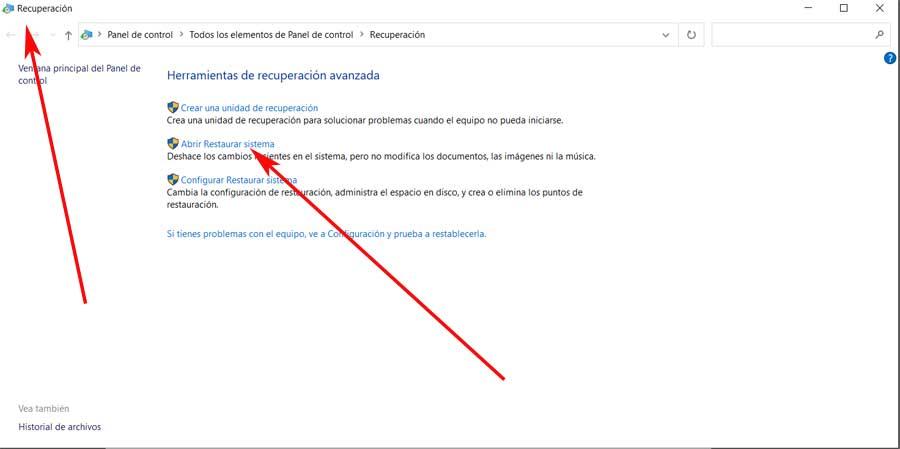
Sửa chữa bộ Office
Mặt khác, tình huống cũng có thể phát sinh rằng vấn đề đến từ chính Office của Microsoft. Do đó, chúng tôi cũng có thể thử sửa chữa bộ phần mềm trước đó để cố gắng giải quyết vấn đề mà chúng tôi đang đề cập đến. Để thực hiện, từ ứng dụng Cài đặt Windows 10, chúng ta vào Ứng dụng. Tiếp theo, chúng tôi đi đến danh sách các ứng dụng đã cài đặt và từ đây chúng tôi sẽ cố gắng sửa chữa văn phòng với tùy chọn xuất hiện sau khi nhấp vào Sửa đổi.
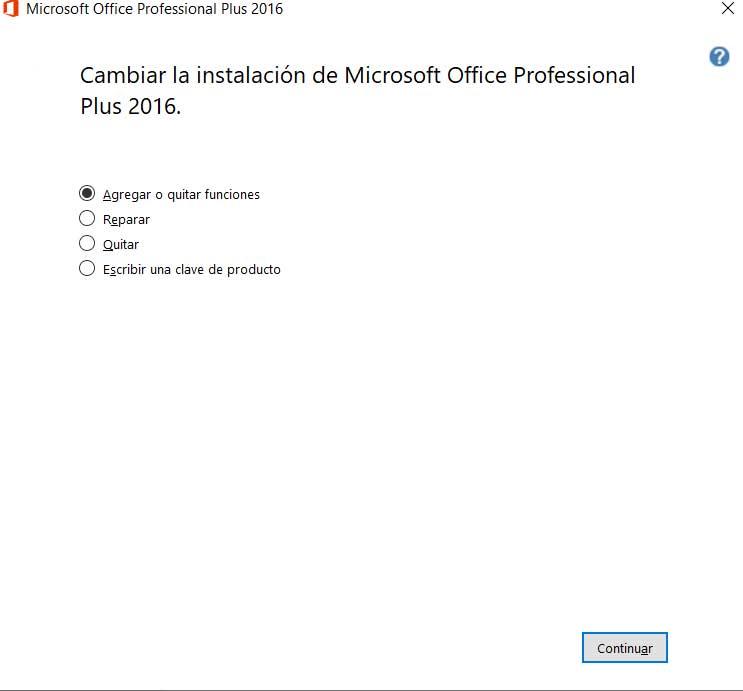
Tắt các plugin PowerPoint
Nếu sự cố vẫn tiếp diễn và chương trình tiếp tục gặp sự cố, tùy chọn tiếp theo mà chúng tôi có thể thử là tắt cài đặt đã cài đặt bổ sung . Điều này là do một số trong số này có thể là nguyên nhân của sự thất bại mà chúng tôi đã đề cập. Do đó, đối với điều này, chúng tôi phải đặt bạn vào chương trình như vậy và chuyển đến tùy chọn menu File / Options / Add-ons.
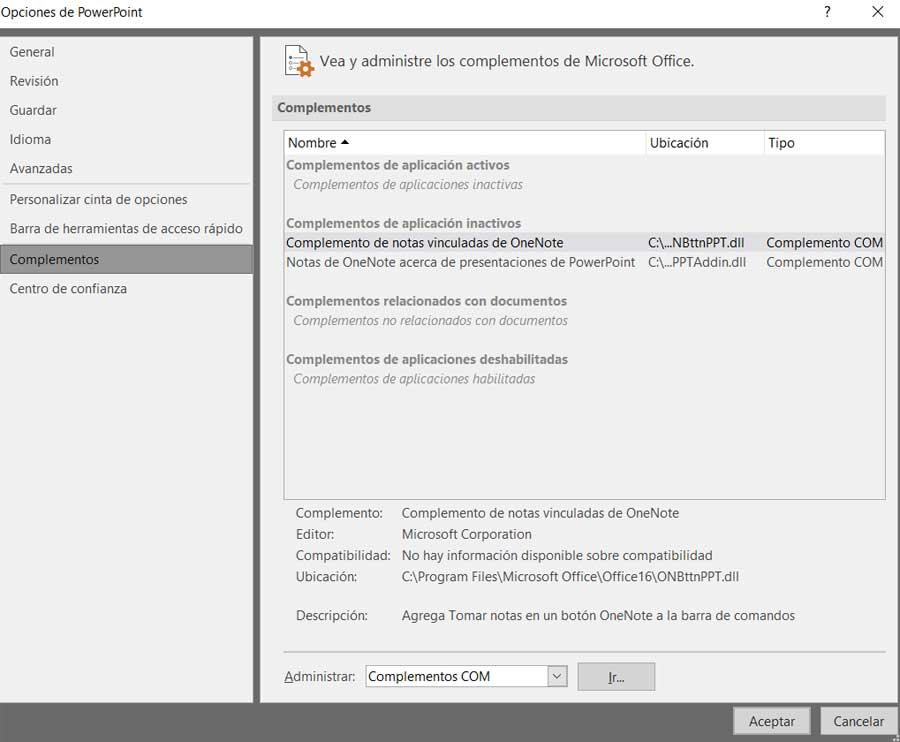
Sau đó, chúng tôi sẽ có khả năng tắt tất cả các tiện ích bổ sung xuất hiện ở đây để cố gắng giải quyết thất bại .
Mở PowerPoint ở chế độ an toàn
Giả sử rằng nếu tất cả điều này không hoạt động, chúng tôi cũng có khả năng mở PowerPoint ở Chế độ an toàn. Để đạt được điều này, chúng tôi không còn phải xác định tệp thực thi của chương trình và bắt đầu nó bằng cách nhấn Phím CTRL đồng thời . Vì vậy, những gì chúng tôi nhận được là chương trình chạy ở chế độ an toàn để cố gắng xác định nguyên nhân của sự cố với chức năng sao chép và dán .